仮想ディスクを登録するための仮想筐体を作成します。
「仮想筐体作成」ダイアログを、以下のどれかの方法で起動します。
構成情報ツリー領域内の「仮想筐体」を選択し、<仮想筐体作成>ボタンを選択
構成情報ツリー領域内の「仮想筐体」を選択し、[操作]-[仮想筐体]-[作成]を選択
構成情報ツリー領域内の「仮想筐体」上で右クリックを実行し、[仮想筐体作成]を選択
「仮想筐体作成」ダイアログが表示されます。
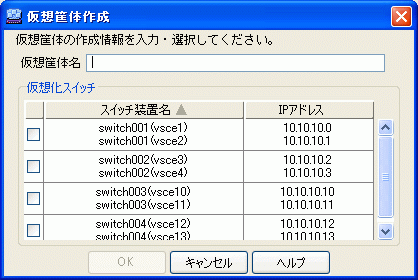
「仮想筐体作成」ダイアログで、以下の項目を入力します。
半角英数字で構成された 1~32 文字までの任意の文字列を入力します。
冗長構成となっている仮想化スイッチが、1つの仮想化スイッチグループとしてペア表示されています。仮想筐体に関連付ける仮想化スイッチのグループを選択してください。
仮想化スイッチグループは、複数選択できます。
VS900モデル300、バーチャリゼーションブレードの場合は、スイッチ装置名の表示が、“仮想化スイッチ名(ホスト名)”で表示されます。
<OK>ボタンを選択します。
仮想筐体の作成結果が、「仮想筐体作成」メッセージダイアログで表示されます。
<閉じる>ボタンを選択します。
表示と作成の画面で、仮想筐体が作成されたことを確認してください。
以上で、仮想筐体が作成されます。
注意
VS900モデル200で構成された仮想化スイッチグループと、VS900モデル300またはバーチャリゼーションブレードで構成された仮想化スイッチグループを混在して、仮想筐体を作成しないでください。仮想ストレージ管理機能が正常に動作しません。